O Enviozz é o serviço de gestão de fretes do Notazz, e ele foi criado para simplificar o processo de envio de mercadorias.

Em parceria exclusiva com os Correios, o Enviozz proporciona soluções práticas e eficientes para empresas que querem agilizar suas entregas sem a complexidade de contratos convencionais ou taxas fixas.
Quer saber como ativar essa solução incrível em seu painel do Notazz?
- Leitura Complementar: Entenda Como Funcionam os Fretes dos Correios Pelo Enviozz
Confira o passo a passo a seguir:
1 – Conferência e preenchimento de dados dos produtos
Para utilizar o Enviozz, é necessário antes verificar se os produtos que serão enviados por meio da nossa solução de gestão de fretes possuem todos os dados necessários cadastrados no seu painel do Notazz.
Para isso, acesse o menu “Produtos”.

Em seguida procure pelo produto desejado.

Selecione o produto desejado e clique em “Editar” para abrir o painel de dados do produto.
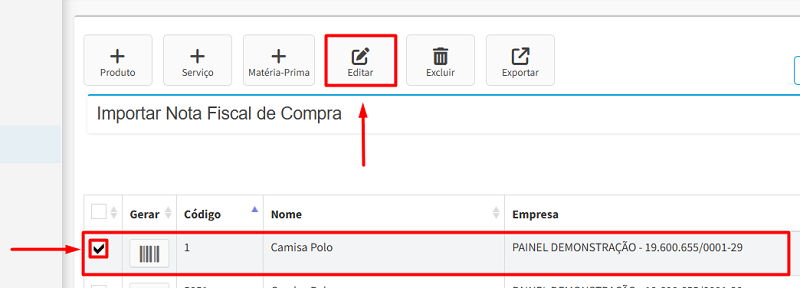
Na aba aberta, role a página até “Dimensões (Cm) / Modalidade do frete Correios” e preencha os campos com bastante atenção conforme as características do produto (fique muito atento aqui, porque se você preencher as dimensões de maneira incorreta, poderá ter problemas no momento da postagem das mercadorias):
- Altura
- Largura
- Comprimento
- Diâmetro
- Tipo de embalagem
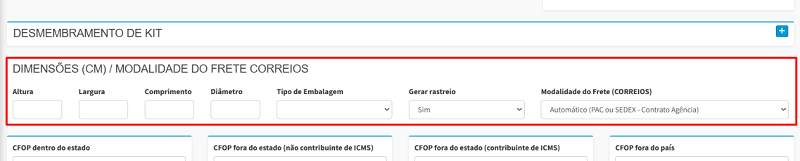
Nas opções “Gerar rastreio” e “Modalidade de Frete (Correios)” defina conforme sua preferência e necessidade.
Atenção: Caso o produto seja um kit, você precisa cadastrar as dimensões do kit, e não dos produtos que vêm dentro dele.
Após finalizar as configurações e o preenchimento dos dados, clique em “Salvar” no cabeçalho da página.
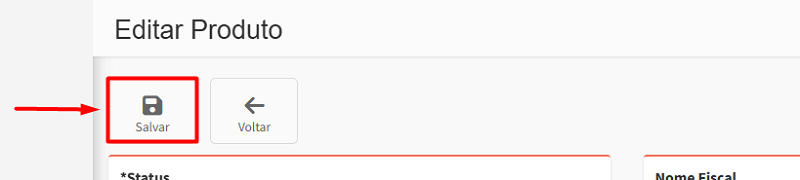
Atenção: Caso você comercialize produtos que tenham o mesmo tamanho, não é necessário realizar a configuração em todos os produtos, basta fazer o seguinte:
- No menu lateral, acesse Configurações >> Logística >> Escolha o nome da logística que você colocou quando configurou o Enviozz >> Dimensões >> Preencha as dimensões padrão em “Pacote/Caixa ou “Envelope”, conforme o caso. Ao fazer isso, o sistema entenderá que todos os seus produtos têm o mesmo tamanho, e o Enviozz funcionará corretamente.
2 – Aquisição de crédito
Para utilizar o Enviozz, você precisa adicionar créditos à sua conta.
Para fazer isso, no menu lateral, acesse “Configurações” e, em seguida, selecione “Logística”.
Depois, no cabeçalho superior, clique em “Histórico de créditos (ETIQUETAS)”.
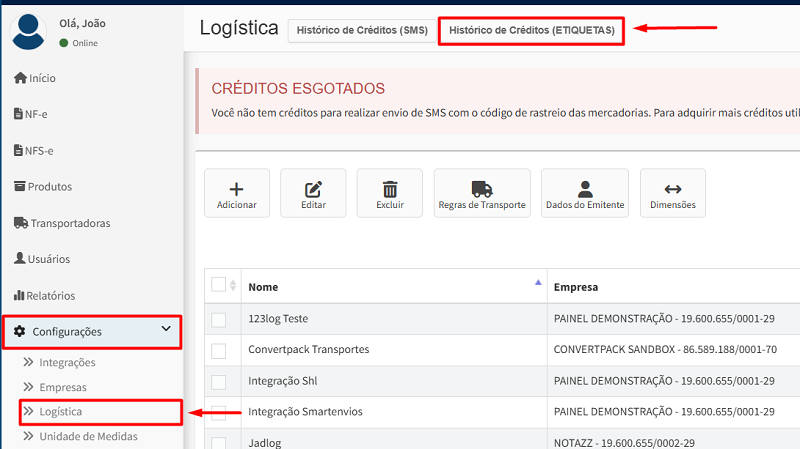
Na janela que se abrir, é possível verificar a quantidade de créditos disponíveis.
Para adicionar mais, defina o valor no campo indicado e em seguida clique em “Comprar”.
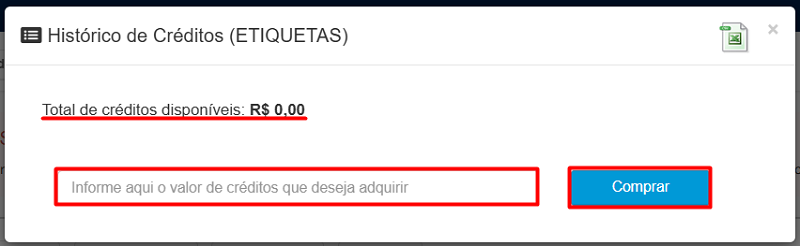
Após isso, você será redirecionado ao menu financeiro, onde a fatura estará disponível para pagamento. As opções de pagamento incluem PIX e boleto.
Assim que o pagamento for confirmado, os créditos estarão disponíveis no seu painel do Notazz, e você poderá consultá-los a qualquer momento acessando a opção “Histórico de Créditos”.
Os dados referentes a utilização dos créditos serão registrados e disponibilizados em uma planilha para download dentro do “Histórico de Créditos”.
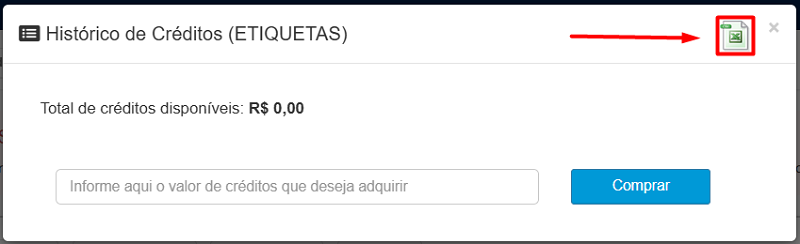
A estrutura da planilha inclui o ID da logística, a data e o valor da cotação em que os créditos foram utilizados, além da data e do valor do estorno no caso de a etiqueta ser resetada.
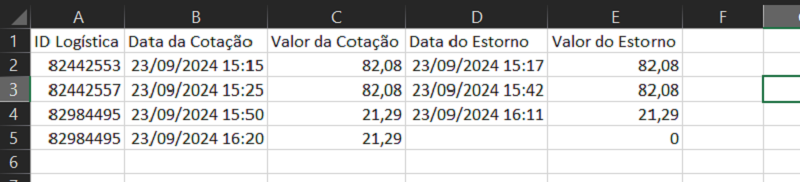
O processo para geração das etiquetas segue o mesmo padrão utilizado pelos Correios e é feito de forma automática pelo Notazz.
3 – Ativação do Enviozz
Para ativar o Enviozz no seu painel, novamente você precisará, no menu lateral, acessar “Configurações” e, em seguida, selecionar “Logística”.
Ao carregar a página referente à logística, clique no botão “Adicionar”.
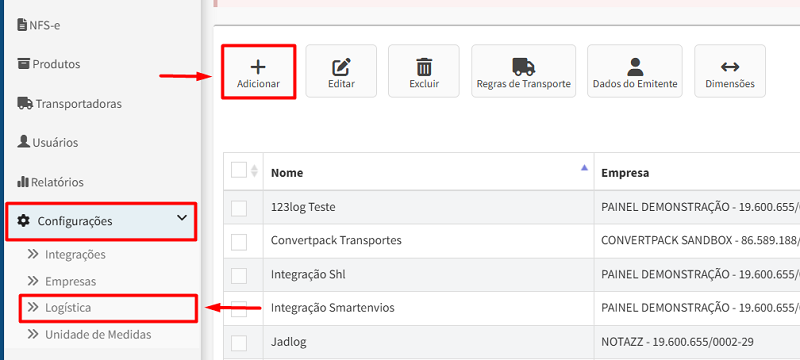
Após a atualização da janela, busque por “Enviozz” no campo de pesquisa, em seguida clique em “Adicionar”.
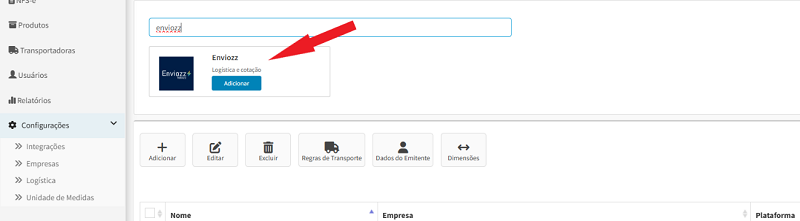
Depois preencha as configurações de logística com os dados necessários:
Obs.: Caso você ainda não tenha comprado créditos, uma janela de alerta aparecerá na parte superior da tela. Para prosseguir, é necessário que seja feita a adição de créditos previamente.
Agora acompanhe como realizar as configurações para ativar o Enviozz no seu painel:
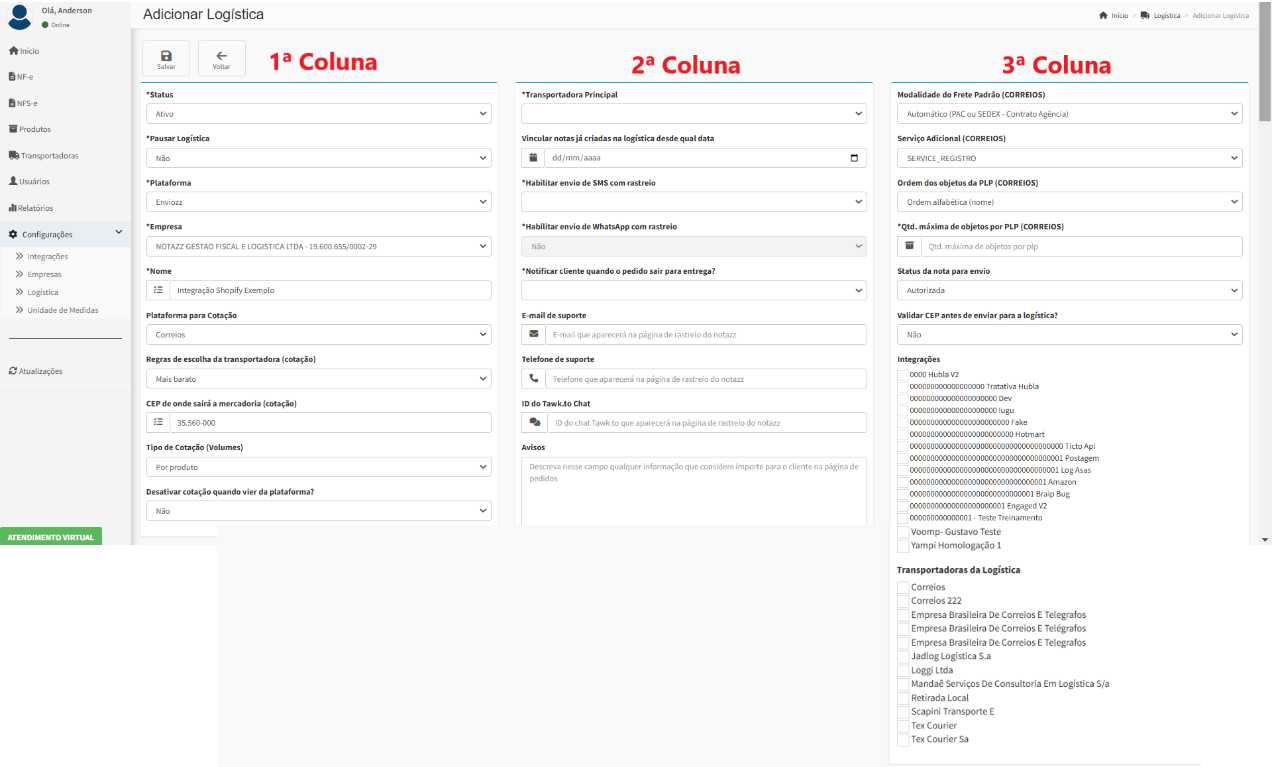
1ª Coluna
1 – Em “Empresa”, selecione o nome da sua empresa.
2 – Em “Nome”, adicione o nome da integração.
3 – Em “Plataforma para Cotação”, selecione a opção “Correios”
4 – Em “Regras de escolha da transportadora (cotação)”, selecione a opção que mais condiz com sua demanda “Mais barato” ou “Mais rápido”.
5 – Em “CEP de onde sairá a mercadoria (cotação)”, adicione o CEP de postagem da mercadoria.
6 – Em “Tipo de Cotação (Volumes)”, selecione o tipo de cotação conforme a natureza do produto (“Por produto” ou “Por pacote/kit”).
Atenção: Se você trabalha com kits, fique atento às configurações de dimensão dos produtos. No caso de um kit, você deve cadastrar as dimensões do kit, e não dos produtos que vêm dentro dele.
2ª Coluna
1 – Em “Transportadora Principal”, selecione a opção “Correios”.
2 – Em “Vincular notas já criadas na logística desde qual data”,selecione a data atual do momento da configuração.
3 – Em “Habilitar envio de SMS com rastreio”,habilite ou não o envio do rastreio por SMS para seus clientes.
Prossiga com a configuração do restante da coluna conforme o padrão de envio praticado ou o de costume.
3ª Coluna
1 – Em “Modalidade do Frete Padrão (CORREIOS)”, “Serviço Adicional (CORREIOS)” e “Ordem dos objetos da PLP (CORREIOS)”,verifique se as opções pré-selecionadas atendem a sua demanda.
2 – Em “Qtd. máxima de objetos por PLP (CORREIOS)”, pode deixar vazio.
3 – Em “Status da nota para envio”, defina o status da nota para envio.
4 – Em “Integrações”, selecione a integração onde deseja utilizar o contrato.
5 – E, por fim, em “Transportadoras da Logística”, selecione a transportadora “Correios”.
Após concluída as configurações, clique em “Salvar” no cabeçalho da página.
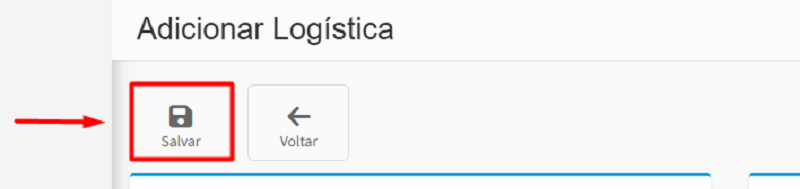
Prontinho!
Agora o Enviozz está ativado no seu painel e você pode aproveitar todos os benefícios que esta fantástica ferramenta pode proporcionar para o seu negócio!
